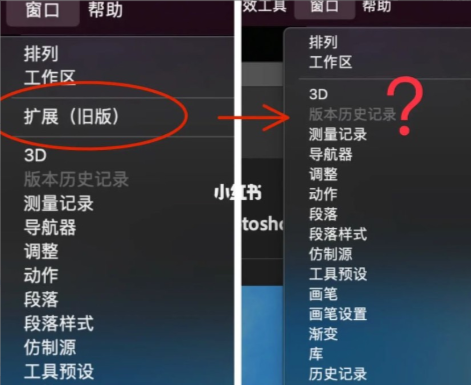解压出来的 SadTalker 文件夹,找到 WEBUI 运行.bat,打开它。会弹出一个黑色窗口,,稍等一会,窗口里会出现 2 行文字,如下图 :
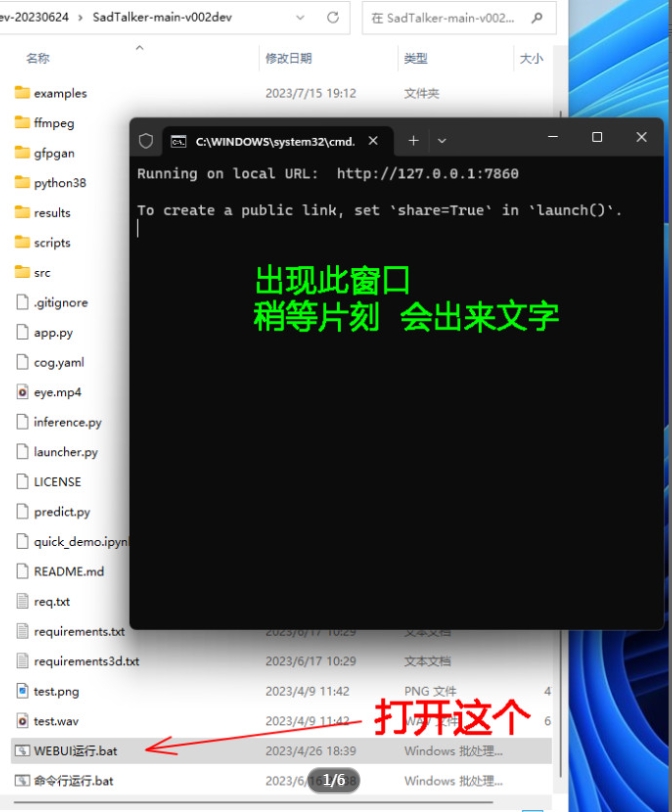
把黑色窗口第一行那个网址复制一下,,只能选中后,按 Ctrl+C 复制,右键出不来菜单,粘贴到浏览器地址栏里打开,或者是,按住Ctrl键,再用鼠标点那个网址,会自动在浏览器里打开它。最好用谷歌浏览器,或微软Edge浏览器。打开那个网址后,浏览器显示的内容如下图所示注意:不可开着梯子,不可开着代理之类的,网络必须直连
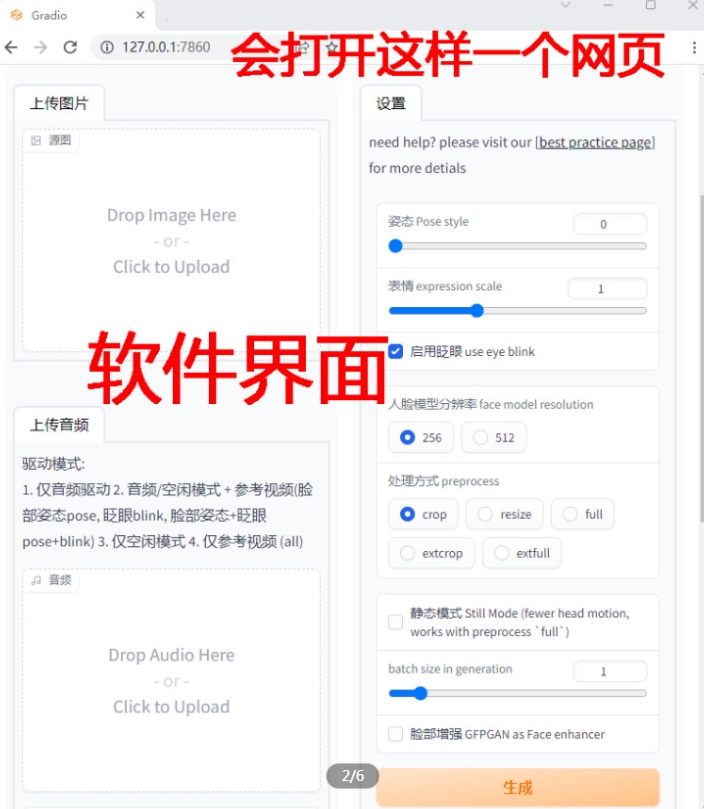
至此,软件已经启动,该软件就是在这个浏览器页面里操作。在软件使用过程中,那个黑色窗口不要关闭,否则软件停止运行
————————————————————————————————————————————————————————————————
第3步:软件的使用
首先,上传相片,上传音频,如下图所示。音频可以用文字转语音工具制作,也可以自己录。
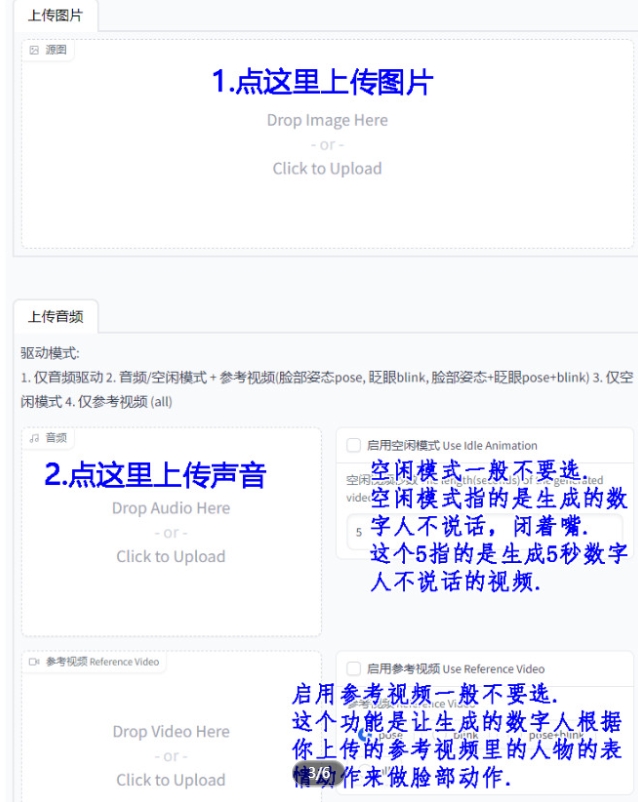
接着,设置一下右边的选项,有两种建议方案.
第一种设置方案
该方案生成的数字人和原图一样大,头部动作幅度虽然较小,但不会出现头部和身子分离的现象,身子不动。请按照下图设置:
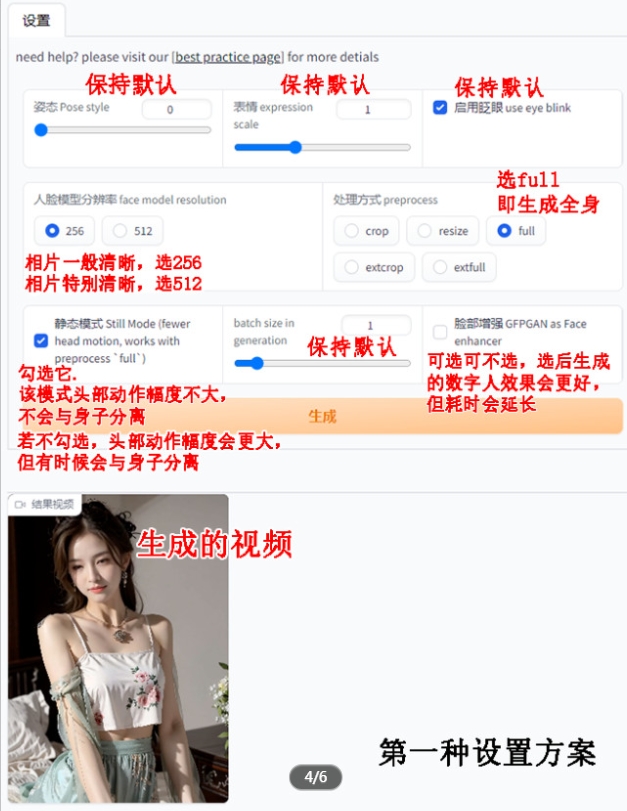
第二种设置方案
该方案会对原图进行裁切,只生成头部视频,没有身子,生成的数字人表情动作比第一种方案更丰富,更生动。请按照下图设置:
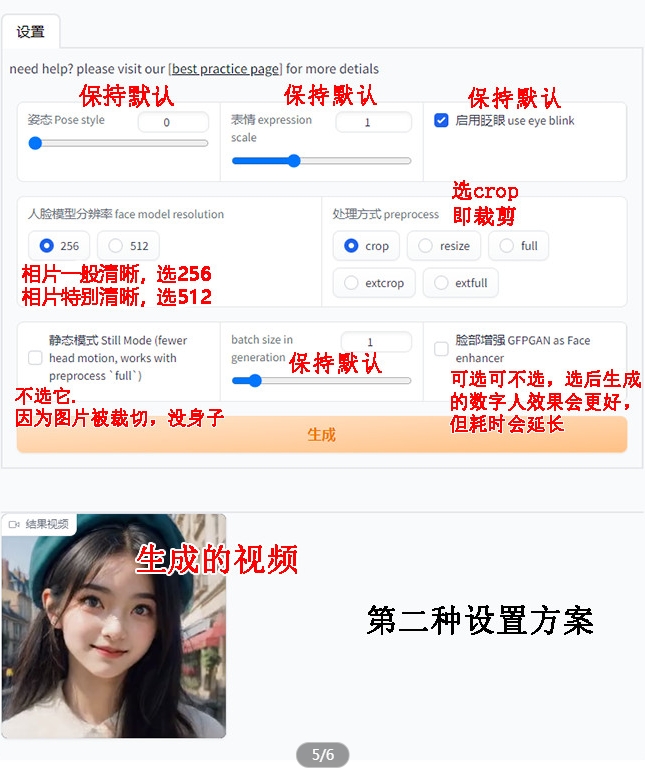
生成并下载视频
设置完成后,点“生成”,稍等一会,就会在左下方生成视频。原来的那个黑色窗口里会看到进度。
生成视频后,在生成的视频上点右键,会看到下载选项,如果找不到下载选项,可以直接打开软件目录里的“results”文件夹,再打开里面的文件夹,会看到几个 mp4 文件,有的仅是头部,有的是普通画质,有的是超清画质,都打开看看,找个好的。
附:处理方式说明
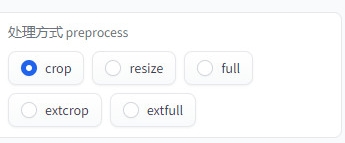
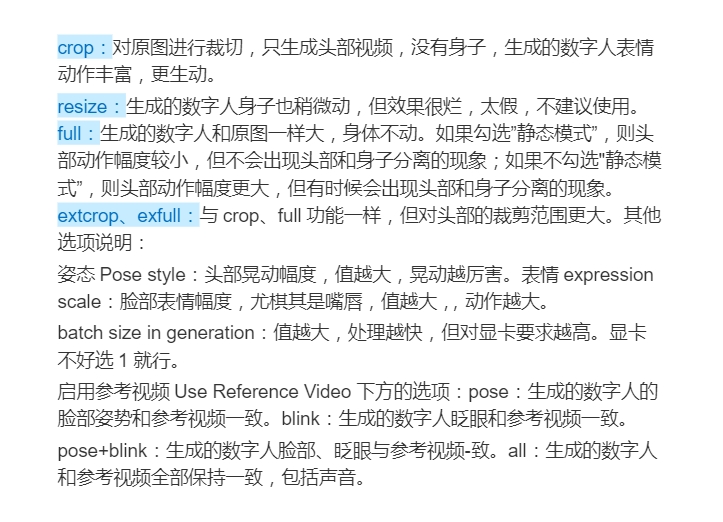
未经允许不得转载:佳友虚拟资源网 » AI数字人制作工具 SadTalker软件使用教程

 佳友虚拟资源网
佳友虚拟资源网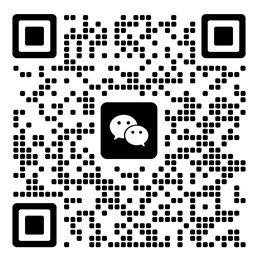
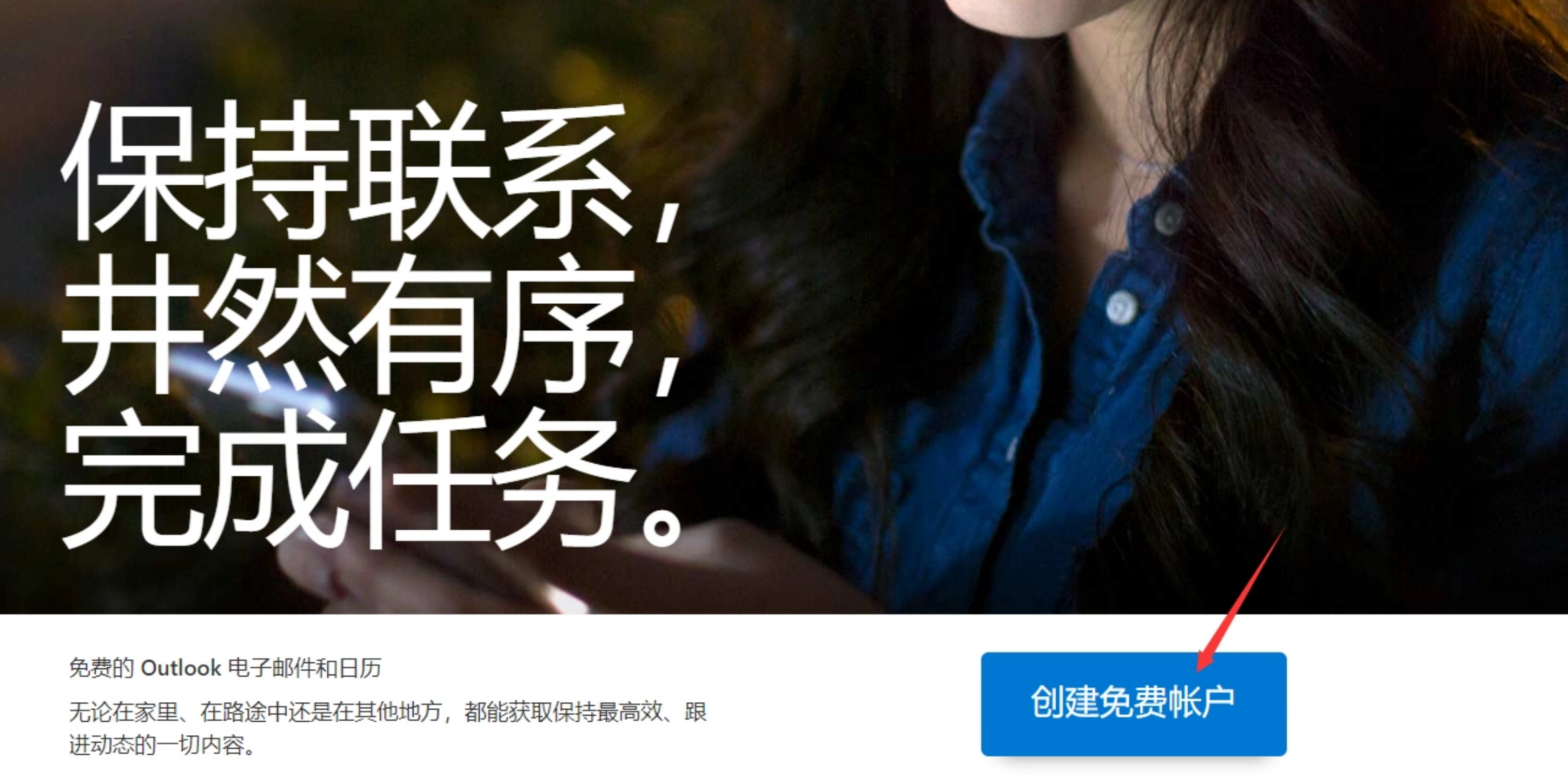 ps beta25.0win中文版安装使
ps beta25.0win中文版安装使 AI智能图片无损放大器虚拟资源网络神器图
AI智能图片无损放大器虚拟资源网络神器图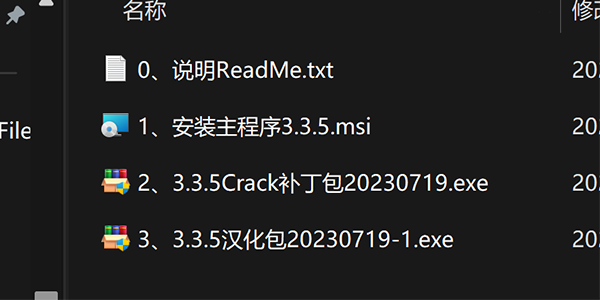 视频变清晰topaz3.3.5win版本
视频变清晰topaz3.3.5win版本 AI换脸软件集/Deepfacelab
AI换脸软件集/Deepfacelab 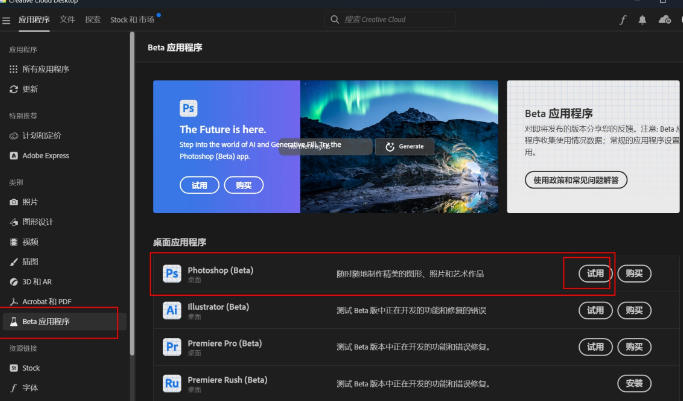 苹果电脑 MAC 版PS Beta 25
苹果电脑 MAC 版PS Beta 25 虚拟资源网络神器模糊视频变清晰无损放大修
虚拟资源网络神器模糊视频变清晰无损放大修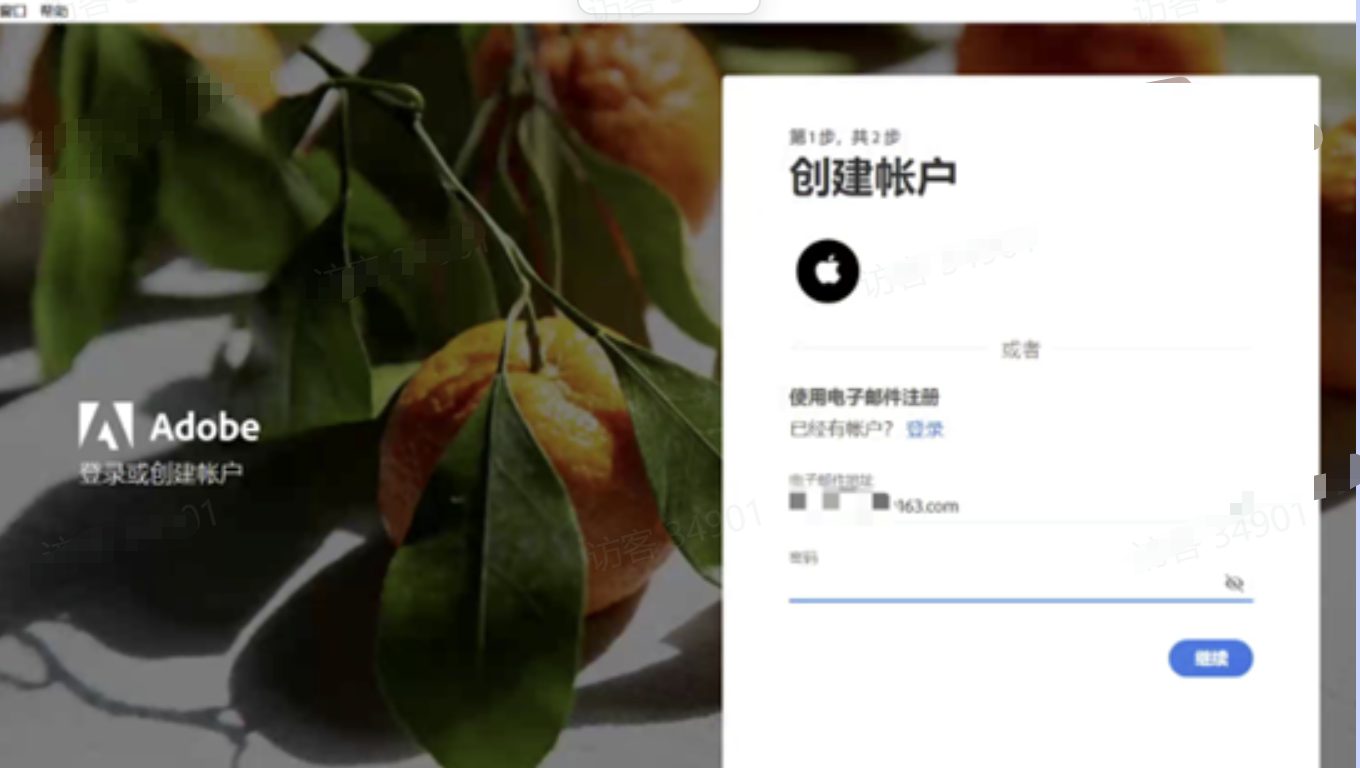 MAC版PS250含AI工具安装教程
MAC版PS250含AI工具安装教程 视频去除马赛克,日本黑科技2.0版本来袭
视频去除马赛克,日本黑科技2.0版本来袭